- Scoprire EaseUS
- Chi Siamo
- Recensioni & Premi
- Contatta EaseUS
- Rivenditore
- Affiliato
- Mio Conto
- Sconto Education
Le app di Microsoft Office sono sempre state un aiuto fantastico sia per gli studenti che per i lavoratori. Tra queste suite Office, Microsoft Excel, disponibile anche per Mac, è famosa per la sua produttività ed efficienza. Ma nulla è perfetto. Potresti riscontrare problemi al termine dell'aggiornamento o aprire troppi fogli contemporaneamente. Uno degli errori più comuni che potresti riscontrare è che Excel non si apre su Mac. Per risolvere al meglio questo problema, questo articolo esaminerà sia soluzioni rapide che altre soluzioni in base alle tue esigenze.
Recupera i file Excel persi con il software di recupero file
Supponiamo che tu abbia l'abitudine di pulire periodicamente il tuo PC o che tu abbia appena compilato i tuoi file. Potresti eliminare involontariamente i file di Excel, oppure un crash di sistema o un danneggiamento del dispositivo di archiviazione possono far scomparire i file di Excel. Sembra che tutto funzioni perfettamente, ma Excel visualizza il messaggio "Impossibile aprire il file".
Non c'è bisogno di arrabbiarsi o farsi prendere dal panico, perché anche i file eliminati definitivamente possono essere recuperati utilizzando questo strumento professionale di recupero dati: EaseUS Data Recovery Wizard per Mac Pro.
EaseUS Data Recovery Wizard per Mac Pro può gestire una varietà di problemi di Excel in diversi scenari, come file Excel aperti ma non visibili su Mac o Excel bloccato su Mac. Funziona per aiutarti anche quando clicchi accidentalmente su "Non salvare Excel" su Mac. Questo strumento di recupero dati supporta la versione Mac più recente: macOS 14 Sonoma. Può recuperare i dati con un'elevata percentuale di successo, indipendentemente dalla causa della perdita, e può anche riparare Excel corrotti su Mac.
Scarica questo strumento di recupero dati e recupera i tuoi file Excel persi o non salvati seguendo i passaggi seguenti:
Passaggio 1. Scansiona i documenti persi
Seleziona la posizione in cui sono andati persi i tuoi importanti documenti Word/Excel/PPT/Numbers/Pages e clicca su "Cerca file persi".

Passaggio 2. Trova i documenti persi su Mac
EaseUS Data Recovery Wizard per Mac avvierà immediatamente una scansione del volume del disco selezionato. Nel frattempo, i risultati della scansione verranno visualizzati nel riquadro di sinistra. Seleziona "Documenti" e potrai filtrare rapidamente i file DOC/PDF/PPT/XLS persi in precedenza.

Passaggio 3. Recupera i documenti persi/cancellati
Seleziona i file di destinazione e visualizzali in anteprima facendo doppio clic su di essi. Quindi, fai clic su "Recupera" per recuperare immediatamente i documenti persi.

Se ritieni che il nostro software sia facile da usare e che questa guida dettagliata ti sia utile, condividila su Twitter o Reddit.
Soluzioni rapide per Excel che non si apre su Mac
Se sei sicuro che i tuoi file Excel siano intatti o esistano effettivamente, puoi provare prima le soluzioni rapide. Sono adatte anche ai principianti. Puoi passare ad altre soluzioni se le hai già provate.
- Correzione 1. Disabilitare i componenti aggiuntivi
- Correzione 2. Creare un nuovo account utente
- Correzione 3. Aggiornare Microsoft Excel
- Correzione 4. Disinstallare e reinstallare Microsoft Excel
- Correzione 5. Forzare l'uscita da tutti i programmi in esecuzione e riavviare Excel
Correzione 1. Disabilitare i componenti aggiuntivi
Ti è mai capitato di installare componenti aggiuntivi su Excel di recente? In tal caso, puoi prima provare a disattivarli per verificare se c'è qualcosa che non va:
Passaggio 1. Trova il menu Inserisci e cliccaci sopra.
Passaggio 2. Vai su "Componenti aggiuntivi" > "I miei componenti aggiuntivi" nel sottomenu.
Passaggio 3. Successivamente, fai clic sull'icona con i tre puntini nell'angolo destro di qualsiasi componente aggiuntivo che desideri rimuovere e seleziona "Rimuovi".
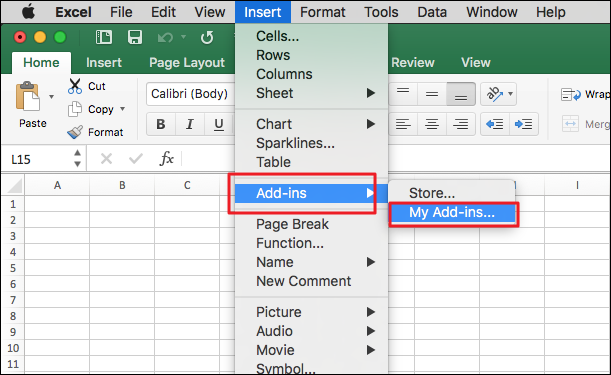
Correzione 2. Creare un nuovo account utente
Puoi anche provare ad accedere con un nuovo account utente e riavviare Excel. Potrebbe essere semplice, perché ne hai già creato uno. Se non hai ancora familiarità con la procedura, ecco una semplice panoramica:
Passaggio 1. Vai su "Impostazioni" sul tuo Mac e seleziona "Utenti e gruppi".
Passaggio 2. Fai clic sull'icona del lucchetto e scegli "Accedi con il segno più".
Passaggio 3. Inserisci tutte le informazioni necessarie per creare un nuovo account.
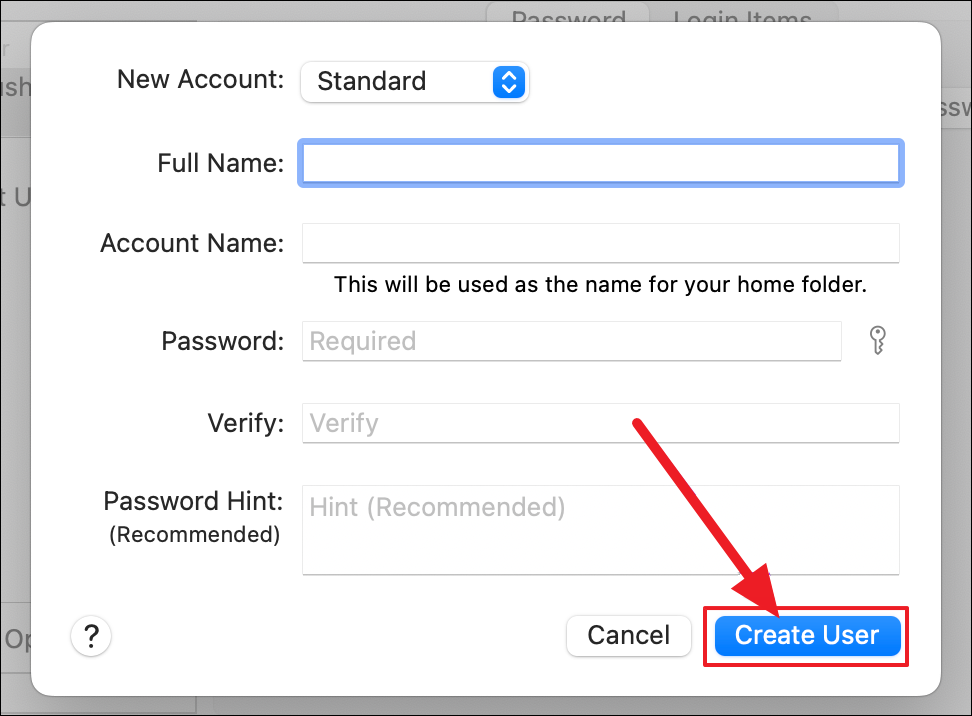
Correzione 3. Aggiornare Microsoft Excel
Puoi aggiornare Microsoft Excel all'ultima versione per evitare incompatibilità. Questa soluzione può anche essere una buona soluzione per problemi come il blocco di Excel su Mac. Procedi come segue:
Passaggio 1. Trova "Aggiornamenti" nell'App Store e cliccaci sopra.
Passaggio 2. Se non è disponibile una nuova versione, puoi aggiornare la schermata Aggiornamenti premendo Comando + R.
Passaggio 3. Ora scarica e installa gli aggiornamenti e riavvia Excel.

Correzione 4. Disinstallare e reinstallare Microsoft Excel
L'ultima risorsa per soluzioni rapide è disinstallare e reinstallare Microsoft Excel dal PC e riavviarlo da zero.
Passaggio 1. Trova le applicazioni nel Finder e scegli Microsoft Excel.
Passaggio 2. Trascinalo nel Cestino e conferma lo spostamento.
Passaggio 3. Svuota il Cestino e reinstallalo dall'App Store.

Correzione 5. Forzare l'uscita da tutti i programmi in esecuzione e riavviare Excel
È anche possibile forzare l'uscita dai programmi in esecuzione e quindi riavviare Excel, e potrebbe funzionare anche quando Excel è bloccato per la modifica. Tuttavia, se i file sono critici, è consigliabile farlo dopo aver riflettuto.
Passaggio 1. Per prima cosa, fai clic sul logo Apple e seleziona "Uscita forzata" dal menu.
Passaggio 2. Seleziona Microsoft Excel dall'elenco e tocca "Uscita forzata".
Passaggio 3. Prova a riavviare Excel ora.
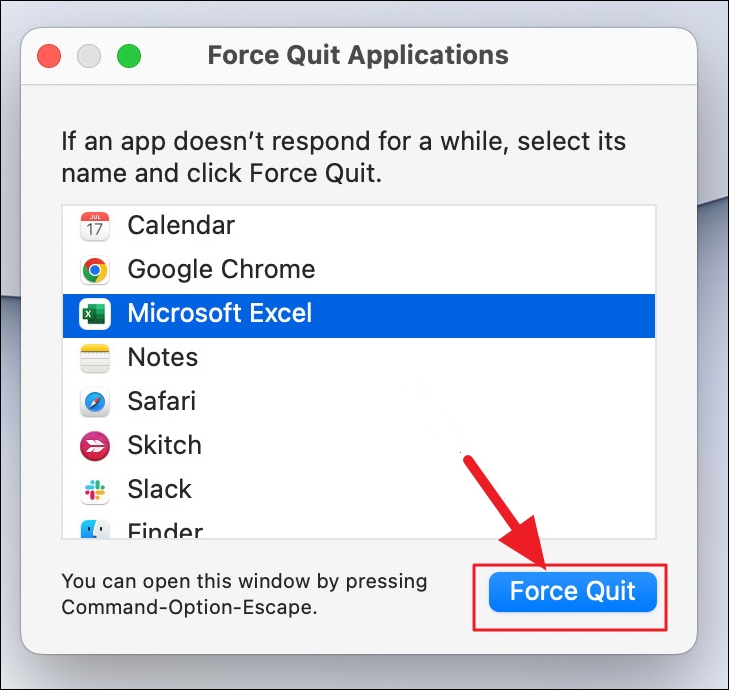
Altre soluzioni per Excel che non si apre su Mac
Se le soluzioni rapide non ti aiutano, esistono soluzioni più avanzate per risolvere il problema. Continua a leggere.
- Metodo 1. Prova ad avviare il Mac in modalità provvisoria
- Metodo 2. Rimuovi le preferenze di Excel
- Metodo 3. Utilizza l'opzione Ripara permessi disco
Metodo 1. Prova ad avviare il Mac in modalità provvisoria
Avviare il Mac in modalità provvisoria richiede il minimo delle risorse di sistema. È possibile verificare se terze parti interferiscono con il processo in esecuzione di Excel. Procedere come segue per verificare se è presente un software che interferisce. I passaggi sono indicati sia per gli utenti Mac con processore Intel che per quelli con processore M1:
💽Per gli utenti Intel Mac:
Passaggio 1. Trova e fai clic sul "logo Apple". Scegli "Riavvia" dal menu a discesa.
Passaggio 2. Tieni premuto il tasto Maiusc finché il Mac non si riavvia.

Ⓜ️Per gli utenti Mac M1:
Passaggio 1. Trova e clicca sul logo Apple. Seleziona "Spegni" dal menu.

Passaggio 2. Tieni premuto il pulsante di accensione dopo lo spegnimento del Mac. Appariranno due opzioni di avvio.
Passaggio 3. Seleziona "Macintosh HD". Tieni premuto il tasto Maiusc e tocca "Continua in modalità provvisoria".

Passaggio 4. Prova ad avviare Microsoft Excel in modalità provvisoria.
Condividi questo post su Instagram o altri social media se ti è stato utile in qualche modo:
Metodo 2. Rimuovi le preferenze di Excel
Microsoft Excel dispone di un'utilità per la gestione dei file delle preferenze che consente di personalizzare i file in base alle proprie abitudini. È possibile provare a impostare il file delle preferenze nella nuova posizione rimuovendo la cartella Office dalla Libreria per verificare se funziona. Seguire i passaggi seguenti:
Passaggio 1. Chiudere tutte le applicazioni di Office, non solo Excel.
Passaggio 2. Premi contemporaneamente COMANDO + MAIUSC + G per aprire il Finder. Digita ~/Libreria/ nella casella di ricerca e fai clic su "Vai".
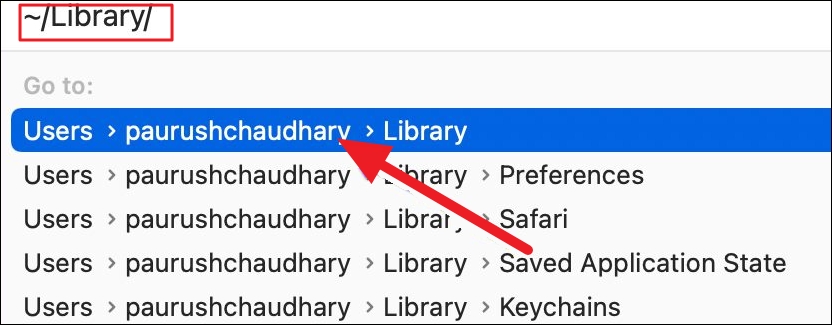
Passaggio 3. Vai alla cartella "Contenitori" e trova la cartella denominata Microsoft Excel o com.Microsoft.Excel.
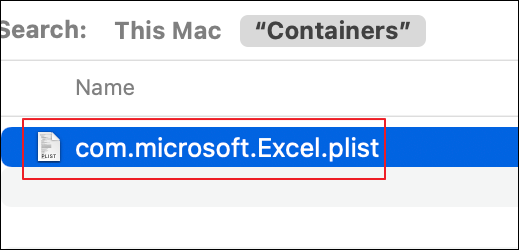
Passaggio 4. Trascinare questa cartella nel Cestino e riavviare Excel.
Metodo 3. Utilizza Utility Disco
Excel potrebbe non aprirsi a causa di un problema di archiviazione del PC, perché troppe app in esecuzione o installate potrebbero influire sulle prestazioni del Mac. Puoi abilitare Utility Disco sul Mac per verificarlo. Vediamo i passaggi dettagliati:
Passaggio 1. Fai clic sul Launchpad e cerca Utility Disco.

Passaggio 2. Apri Utility Disco cliccando sulla sua icona. Fai clic su "Pronto Soccorso".

Passaggio 3. Quando viene visualizzata la finestra, fai clic su "Esegui" per avviare First Aid.
Passaggio 4. Fai clic su "Continua" e attendi il termine del processo.
Ora apri di nuovo Microsoft Excel per verificare se il problema persiste.
Cause per cui Excel non si apre su Mac
Ecco le cause per cui Excel non si apre per aiutarti a comprendere meglio il problema. Questo errore può verificarsi se si verifica una delle seguenti condizioni:
- ❎ I file dell'applicazione sono andati persi: potresti aver eliminato involontariamente i file dell'applicazione.
- ❌ Le preferenze di Excel sono danneggiate: la c potrebbe essere danneggiata in qualche modo.
- 😞 Il profilo del tuo account utente è danneggiato: il profilo del tuo account utente potrebbe essere stato danneggiato accidentalmente.
- 🏃♀️ Troppi programmi in esecuzione in background: apri troppe finestre contemporaneamente.
Parole finali
In questo post abbiamo esaminato diverse soluzioni rapide e altre più complesse per risolvere il problema dell'impossibilità di aprire Excel su Mac. Potresti già essere un esperto in questo problema. Tuttavia, tutti i metodi hanno i loro limiti, ma se sei sicuro che i tuoi file siano andati persi, la soluzione migliore può essere EaseUS Data Recovery Wizard per Mac Pro, che può persino recuperare file eliminati definitivamente su Mac. Provalo subito!
Domande frequenti su Excel che non si apre su Mac
Ecco alcune domande frequenti che potrebbero interessarti:
1. Come posso risolvere il problema dell'apertura di Excel sul mio Mac?
Puoi provare le seguenti soluzioni:
- Forza l'uscita e riavvia Excel
- Rimuovi i file delle preferenze
- Avvia il tuo Mac in modalità provvisoria
2. Perché il mio Microsoft Excel non si apre?
Il tuo file Microsoft Excel potrebbe essere stato eliminato accidentalmente e, se hai già svuotato il Cestino, puoi utilizzare uno strumento di recupero professionale per Mac, come EaseUS Data Recovery Wizard per Mac Pro, per recuperare i file eliminati dal Cestino.
3. Come faccio ad aprire e riparare Excel su un Mac?
Puoi usare l'Utility Disco integrata oppure puoi prima chiudere tutte le finestre di Office e riavviare Excel per vedere se funziona.
